win11安全中心怎么不见了怎么办
win11安全中心怎么不见了怎么办?在win11系统中,安全中心是一个非常重要的部分,在这个部分中,用户们可以进行电脑安全性防护的工作,那么有些时候我们需要进行电脑安全管理工作时却发现win11的安全中心不见了怎么办?很多小伙伴不知道怎么详细操作,小编下面整理了win11安全中心消失解决步骤,如果你感兴趣的话,跟着小编一起往下看看吧!

win11安全中心消失解决步骤
1、按下win+x组合键,或者右键点击“开始”,点击“Windows PowerShell(管理员)”;
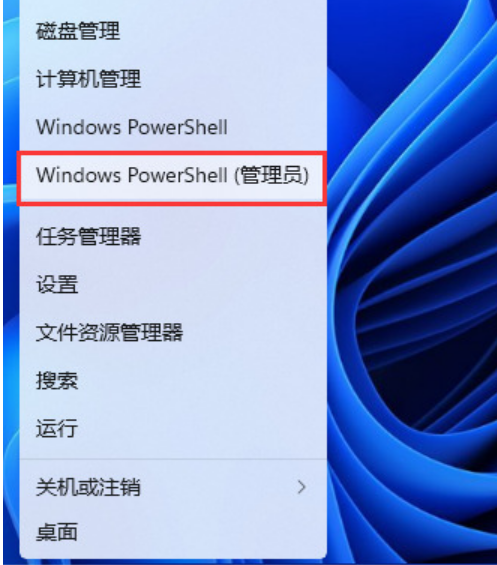
2、以管理员权限打开powershell,输入命令:Set-ExecutionPolicy Unrestricted,按下回车键;
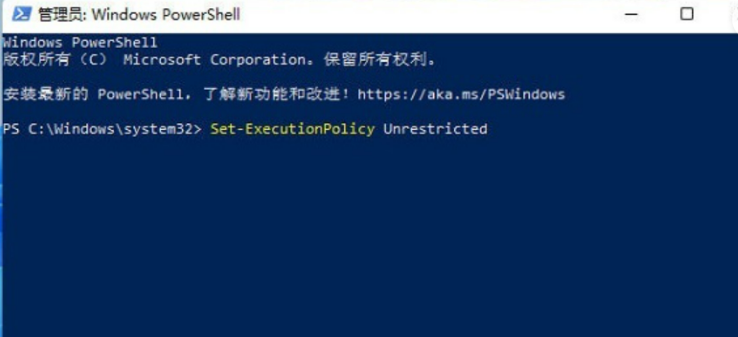
3、然后接着输入:Get-AppXPackage -AllUsers | Foreach {Add-AppxPackage -DisableDevelopmentMode -Register “$($_.InstallLocation)AppXManifest.xml”},回车键执行。
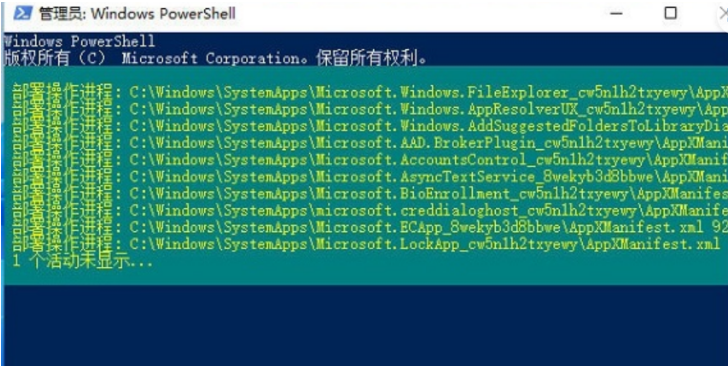
4、最后执行:Get-AppxPackage Microsoft.SecHealthUI -AllUsers | Reset-AppxPackage,按下回车键;
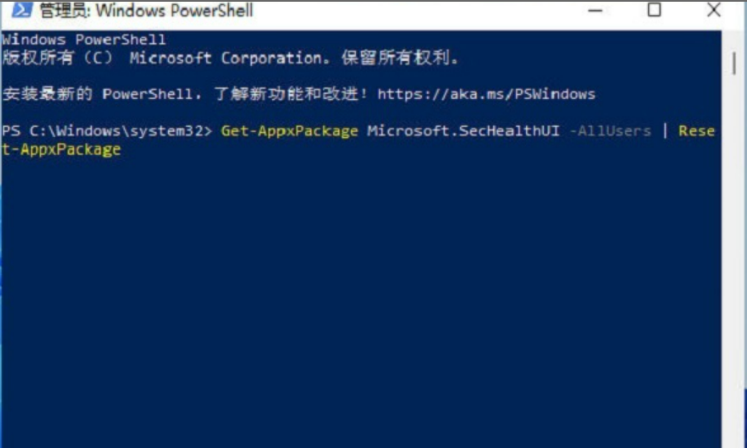
5、最后就可以打开windows安全中心了。
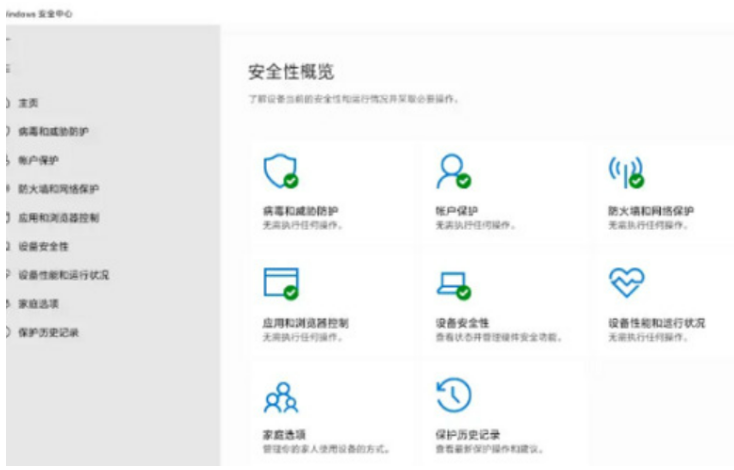
以上就是【win11安全中心怎么不见了怎么办-win11安全中心消失解决步骤】全部内容了,更多精彩教程尽在本站!
以上是win11安全中心怎么不见了怎么办的详细内容。更多信息请关注PHP中文网其他相关文章!

热AI工具

Undresser.AI Undress
人工智能驱动的应用程序,用于创建逼真的裸体照片

AI Clothes Remover
用于从照片中去除衣服的在线人工智能工具。

Undress AI Tool
免费脱衣服图片

Clothoff.io
AI脱衣机

AI Hentai Generator
免费生成ai无尽的。

热门文章

热工具

记事本++7.3.1
好用且免费的代码编辑器

SublimeText3汉化版
中文版,非常好用

禅工作室 13.0.1
功能强大的PHP集成开发环境

Dreamweaver CS6
视觉化网页开发工具

SublimeText3 Mac版
神级代码编辑软件(SublimeText3)

热门话题
 欧意钱包助记词忘记了怎么办?还能找回吗?
Jul 19, 2024 pm 12:13 PM
欧意钱包助记词忘记了怎么办?还能找回吗?
Jul 19, 2024 pm 12:13 PM
在Web3世界中,虽然自由但充满危险,为此欧易钱包安全的第一步就是保护私钥和助记词。私钥都知道其重要性,今天强调助记词。助记词可以理解为私钥的另一种展现形式,拥有了助记词相当于拥有了私钥并控制了钱包资产。也以为其存在感低于私钥,会出现用户忘记欧易钱包助记词。那么欧意钱包助记词忘记了怎么办?究竟欧意钱包助记词忘记了还能找回吗?使用户需要关注的问题。通常来说助记词忘记了无法找回,但尽量联系相关客服人员帮忙。下面小编为大家详细说说。欧意钱包助记词忘记了怎么办?欧易钱包助记词忘记了建议尝试回忆,或者联系
 电视出现雪花怎么办(解决电视雪花问题的实用方法)
Jun 01, 2024 pm 09:44 PM
电视出现雪花怎么办(解决电视雪花问题的实用方法)
Jun 01, 2024 pm 09:44 PM
在我们日常生活中,电视作为重要的娱乐设备,经常会出现雪花现象,影响我们观看体验。本文将为大家介绍解决电视雪花问题的实用方法,帮助大家更好地享受电视节目。1.雪花问题的原因分析电视出现雪花一般是由于信号干扰、天线问题或电视信号源等原因引起的。2.检查天线连接是否松动首先检查电视机与天线之间的连接是否牢固,如有松动应重新插好。3.选择合适的天线确保天线的位置和方向正确,选择一款性能良好的天线可以改善信号接收质量。4.调整天线方向通过旋转或调整天线角度的方式,找到最佳的信号接收方向。5.使用室内天线信
 解决宽带已连接却上不了网的问题(排除故障)
May 05, 2024 pm 06:01 PM
解决宽带已连接却上不了网的问题(排除故障)
May 05, 2024 pm 06:01 PM
互联网已经成为人们生活中不可或缺的一部分,在如今的信息时代。但是上不了网、有时候我们会遇到一些烦恼,然而,比如宽带已经连接好了。并采取相应的解决措施,我们需要逐步排查问题,以恢复网络连接,这种情况下。确认设备连接状态:手机等设备是否已正确认接到宽带网络、检查电脑,确保无线网络或者有线网络连接正常。2.重启宽带设备:以重置设备并重新建立连接、待数分钟后重新开启、尝试关闭宽带路由器或者调制解调器。3.检查宽带账号和密码:避免因为账号或密码错误导致无法上网,确保输入的宽带账号和密码正确无误。4.检查D
 pagefile.sys占用太大怎么办
Feb 20, 2024 am 09:01 AM
pagefile.sys占用太大怎么办
Feb 20, 2024 am 09:01 AM
pagefile.sys占用太大怎么办在使用电脑的过程中,我们经常会遇到内存不足的情况。为了解决这个问题,操作系统会将部分内存中的数据转移到磁盘上的一个特殊文件中,这个文件就是pagefile.sys。但有时候,我们会发现pagefile.sys文件的大小很大,占用了太多的磁盘空间。那么,我们该如何解决这个问题呢?首先,我们需要明确pagefile.sys文
 windows11安全中心怎么关闭
Mar 20, 2024 am 10:34 AM
windows11安全中心怎么关闭
Mar 20, 2024 am 10:34 AM
三种方法:1、服务管理法、系统设置法和修改注册表法。服务管理法通过在服务窗口中将“Security Center”的启动类型改为禁用来关闭安全中心。2、系统设置法通过在 Windows 安全中心设置中关闭实时保护和其他保护功能来禁用安全中心。3、修改注册表法则通过修改注册表中的“DisableAntiSpyware”键值来关闭安全中心。
 win10安全中心服务被禁用解决方案
Jul 16, 2023 pm 01:17 PM
win10安全中心服务被禁用解决方案
Jul 16, 2023 pm 01:17 PM
安全中心服务是win10系统内置的电脑防护作用,能够实时保护电脑安全,可是有些客户在开机的时候碰见了安全中心服务被禁用的状况,怎么办呢?很简单,你可以打开服务面板,找到SecurityCenter项,以后右键打开它的属性窗口,将启动种类设定为自动,以后再点击一下启动就能够再次开启这个服务了。win10安全中心服务被禁用怎么办:1、按“Win+R”开启“运作”窗口。2、随后输入“services.msc”指令后按回车3、随后在右边窗口中找到“SecurityCenter”一项,双击此项开启其属性窗
 windows安全中心怎么关闭
Mar 12, 2024 pm 04:28 PM
windows安全中心怎么关闭
Mar 12, 2024 pm 04:28 PM
关闭windows安全中心的方法:1、通过服务管理器关闭Windows安全中心服务;2、通过组策略编辑器关闭Windows Defender防病毒功能;3、通过设置应用关闭Windows安全中心。
 如何在Windows 11中关闭安全中心
Mar 28, 2024 am 10:21 AM
如何在Windows 11中关闭安全中心
Mar 28, 2024 am 10:21 AM
Windows11是微软公司最新推出的操作系统版本,相比之前的版本,Windows11对系统安全性进行了更为严格的管理和监控,其中一个重要的功能就是安全中心。安全中心可以帮助用户管理和监控系统的安全状态,确保系统不受恶意软件和其他安全威胁的侵害。虽然安全中心对于保护系统安全很重要,但有时候用户可能因为个人需求或其他原因希望关闭安全中心。本文将介绍如何在W





